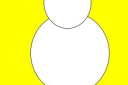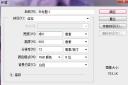[请问打印EXCEL中制作好的表格怎么显示不出表格线来]在页面周围应用边框 在页面上选择要添加或删除边框的单元格区域。 请执行下列操作之一: 应用单元格边框 若要应用最近选定的边框样式,请单击“格式”工具栏上的“边框” 。 若...+阅读
word 1.直接插入 此法适用于文档中没有表格数据的情况。插入方法是:单击“插入”、“图片”子菜单中的“图表”命令,系统默认图表和与之对应的数据表就会出现在页面中。你只须按照修改Excel工作表的方法,对数据表中的数据项和数据进行修改,结束后在图表外的任意位置单击,即可关闭数据表,同时将修改好的图表插入文档。 2.表格插入 如果需要利用文档中的表格数据建立图表,或者想利用另行制作的表格插入图表,就可以使用此法:将文档中的表格选中,然后单击“插入”、“图片”子菜单中的“图表”命令,一个系统默认样式并带有表格数据的图表就会自动插入文档。
3.Excel插入 如果需要利用Excel中的数据来建立图表,或者愿意在Excel中建好图表后再插入文档,使用这种方法的最大优点是几乎不需要进行后期加工。插入方法是:先在Excel中输入数据和数据项,然后将它们选中。再单击Excel“插入”菜单下的“图表”命令,你就可以在“图表向导”的指引下建立一个漂亮的图表。最后用“复制”、“粘贴”的方法将它们插入Word文档。
二、编辑图表 一个图表由图例、分类轴(X轴)、数据轴(Y轴)、背景等几部分组成。编辑图表前应在图表的空白区内单击,使图表边框变为粗斜条状,进入图表编辑状态。 使用前两种方法插入文档的图表,都采用了默认的2D柱形图的样式。下面是利用右键快捷菜单对已插入文档的图表进行编辑的方法: 1.编辑图例 用鼠标右键单击图表中的图例,选择快捷菜单中的“图例格式”命令。
即可打开“图例格式”对话框,其中有“图案”、“字体”、“位置”三个选项卡。在“图案”选项卡中,你可以对图例的边框、内部填充色等进行设置。在“字体”选项卡中,你可以像对待Word文档那样,对图例的字体、字号、字形等进行设置。而“位置”选项卡则提供了“靠下”、“右上角”等五个图例位置选项,你只须选中一个并“确定”,图例就会自动放到你需要的地方。
如果你不想要图表中的图例,可用鼠标右键单击图例,然后选择快捷菜单中的“清除”命令。 2.编辑分类轴 用鼠标右键单击图表下面的文字,选择快捷菜单中的“坐标轴格式”命令。即可打开“坐标轴格式”对话框,其中有“图案”、“刻度”、“字体”、“数字”、“对齐”五个选项卡。“图案”选项卡可设置坐标轴的样式、颜色、粗细等,“刻度”选项卡可设置分类轴刻度线之间的分类数(即数据项的数目),默认值为1。
“字体”选项卡的功能与上相同,可以对分类轴中的字体、字号、字形等进行设置。“数字”选项卡可以对分类轴中的数字格式进行设置,它和Excel单元格格式设置的方法相同。“对齐”选项卡用于设置分类轴中的文本对齐方向,你可以通过拖动“文本”指针等多种方法进行设置。如果你不需要图表中的分类轴,可用鼠标右键单击分类轴中的文字,然后选择快捷菜单中的“清除”命令即可。
3.编辑背景 用鼠标右键单击图表的背景,选择快捷菜单中的“背景墙格式”命令,即可打开“背景墙格式”对话框。使用“边框”中的选项,可以对背景边框的“样式”、“颜色”和“粗细”进行设置。使用“内部”下的“颜色”和“填充效果”可以设置背景的颜色和纹理。 如果选择快捷菜单中的“设置三维视图格式”或“清除”命令,还可以修改图表背景的三维格式以及清除背景。
4.编辑图表类型 用鼠标右键单击图表中的图形,选择快捷菜单中的“数据系列格式”命令打开对话框。其中“图案”选项卡“边框”中的选项,可以对图形边框的“样式”、“颜色”和“粗细”进行设置。“内部”中的“颜色”和“填充效果”用来设置图形的颜色和纹理;“形状”选项卡用来设置或修改图形的外形,如柱状图、圆柱、棱柱等六种;“数据标志”选项卡用来设置图形旁的要显示的数值。
“选项”可设置图形的间距、透视深度等。 按照相同的方法,选择快捷菜单中的“图表类型”命令,即可打开“图表类型”对话框。在“标准类型”选项卡的“图表类型”中选择你需要的图表类型后,还可以在“子图表类型”中选择某种子类型。你所选择的图表类型名称在选项卡中有说明,如果你想查看某种图表的效果,可以单击“按下不放可查看示例”按钮。
此时,“子图表类型”位置就会显示此种图表的示例。另外,对话框中还有一个“自定义类型”选项卡。它提供了“彩色折线图”、“圆锥图”等二十种图表,你可以按照同样的方法使用。 三、图表其他内容的编辑 图表的其他内容,如标题、网格线和大小等均可添加或重新设置。 1.添加标题 添加标题的方法是:在图表的空白区域内单击鼠标右键,选择快捷菜单中的“图表选项”命令,在对话框的“标题”选项卡“图表标题”框中输入图表标题后“确定”。
2.添加网格线 使用上面介绍的方法打开“图表选项”对话框,在“网格线”选项卡中选中你需要的选项,即可给图表加上网格线。 3.调整图表大小 进入图表编辑状态,用鼠标拖动图表边框上的控点(八个小黑方块)就可以改变图表的大小。另外,图例、背景等也可以在图表编辑状态下选中,然后用相同方法调整它们的大小。
以下为关联文档:
如何制作库存明细表格点击查看智慧记帮助手册 点击查看智慧记教学视频(热) 运行智慧记,进入软件主界面,点击“库存统计报表”图标。进入“库存统计报表”界面,设置统计的时间、产品分类等条件。 然后...
如何使用WPS表格制作帕累托图说到帕累托图,可能极大多数人都不知道,帕累托图又称柏拉图,主次因素排列图,那么下面小编就教你怎么在WPS表格中创建帕累托图。 WPS表格中创建帕累托图的方法: ①准备好数据源。...
找高人指教表格制作方法最原始的方法就是一个矩形一个矩形的画。在WORD里点。然后用里面的就可以慢慢画了。...

科技与创新杂志投稿时表格要求是什么格式朋友你好,直接往要投的报刊的电子邮箱投稿即可。根据我多年从事文字工作的经验,我认为:如果投稿更有针对性,命中率会更高一些。这就关系到,你是哪里的?干什么的?写的稿件是什么体裁...
Microsoft Office Excel怎样制作自定义表格如下图所示,在D3单元格的数字后面加上重量的单位“吨”,实现方式: 具体操作如下: 将光标移动到D3单元格上方,然后在单击鼠标右键,在弹出的菜单中选中“设置单元格格式”。 在弹出...
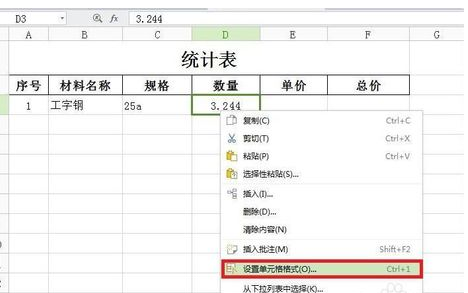
用VB制作excel表格添加引用 Microsoft Excel 12.0 Object Library (视你的office版本不同有所差异) 然后就可以用这个来编程啦 Dim xlapp As Excel.Application '代表excel程序 Dim wkBook As E...
Excel表格制作快捷键的使用介绍菜单和工具栏操作 Alt+F 激活“文件”菜单 Alt+E 激活“编辑”菜单 Alt+V 激活“视图”菜单 Alt+I 激活“插入”菜单 Alt+O 激活“格式”菜单 Alt+T 激活“工具”菜单 Alt+D...
Excel制作表格的快捷键有哪些1>Excel快捷键之在工作表中移动和滚动向上、下、左或右移动单元格箭头键 移动到当前数据区域的边缘:CTRL+ 箭头键 移动到行首:HOME 移动到工作表的开头:CTRL+HOME 移动到工作表...
excel制作表格常用技巧有哪些在第一行,选中A~G列。点击工具栏上的【合并后居中】。 输入文字“员工工资表”。 excel制作表格的方法有哪些 选中2、3两第A列的两个单元格,点击工具栏上的【合并后居中】。...